5 Maneras - iPhone no disponible, Qué hacer?
 Santiago Hernandez
Santiago Hernandez- Actualizado en 2024-01-26 a iPhone
La actual revolución digital nos ha traído una impresionante gama de aplicaciones, artilugios y equipos que, literalmente, han transformado para siempre nuestra manera de ver el mundo e interactuar con nuestros semejantes mejorando notablemente las comunicaciones, la forma de trabajar, el consumo de contenido y el ocio y la recreación.
Sin embargo, la liberación de este “genio digital” también ha permitido que se abra una Caja de Pandora donde el crimen organizado, de la mano de hackers y malwares, atentan a diario contra la seguridad de nuestros dispositivos electrónicos, en especial de nuestros smartphones.
Esta necesidad de seguridad se traduce en continuos bloqueos de pantalla que en ocasiones son contraproducentes porque traban el funcionamiento orgánico del dispositivo, obstaculizan nuestra labor diaria y nos entorpece en aquellos momentos en que necesitamos mayor diligencia y premura.
¿Por qué dice iPhone no disponible o iPhone desactivado?
En ocasiones aparece el engorroso y molesto mensaje de iPhone no disponible porque el usuario olvidó su código de acceso, se deshabilitó luego de escribir una y otra vez las contraseñas incorrectas o sencillamente porque se detectó un error interno en el sistema.
Para poder solucionar este tipo de error existe el UltFone iOS Screen Unlock, un kit de herramientas de enorme utilidad e importancia por su versatilidad y eficiencia para solucionar fácilmente los inconvenientes de la pantalla de bloqueo de IOS.
Se trata de un programa muy potente cuya mayor virtud es ofrecer una solución sencilla, rápida y muy efectiva para desbloquear iPhone no disponible.
Maneras de desbloquear iPhone no disponible
- 1era Opción: Esperar
- 2da Opción: Usar el UltFone iOS Screen Unlock (paso a paso)
- 3ra Opción: Borrar el iPhone.
- 4ta Opción: Usar Finder o iTunes
- 5ta Opción: Buscar Mi iPhone
En ocasiones solo se necesita esperar unos segundos para ver si se trata de un proceso interno e intentar probar con calma nuevamente la contraseña.
Si luego de algunos minutos el problema persiste y continúan apareciendo mensajes como iPhone no disponible inténtelo dentro de 5 minutos o iPhone no disponible inténtelo dentro de 1 hora, entonces es necesario hacer uso del UltFone iOS Screen Unlock siguiendo los siguientes pasos:
Descargar e instalar el software en la Mac o PC e inmediatamente después arrancar el programa haciendo clic en “iniciar” para que comience el proceso de desbloqueo del código de acceso.

El siguiente paso es conectar el iPhone a la computadora para que el UltFone iOS Screen Unlock lo pueda detectar de manera automática, luego hacer clic en “siguiente” que aparece en su interfaz principal.

Una vez hecho esto el programa pedirá la descarga del paquete de firmware, para ello se elige el sitio dentro del disco duro donde se guardará y a continuación se dará clic en “descargar”.
Es importante que la computadora cuente con al menos 7 GB de espacio libre para que pueda descargarse el paquete de firmware de manera efectiva y sin problemas.

Una vez descargado el firmware en la PC o Mac, el siguiente paso es hacer clic en “Iniciar eliminación” para comenzar el proceso de eliminación del código de acceso del dispositivo.
Es importante mantener el iPhone conectado a lo largo del proceso, el cual se demorará algunos minutos.
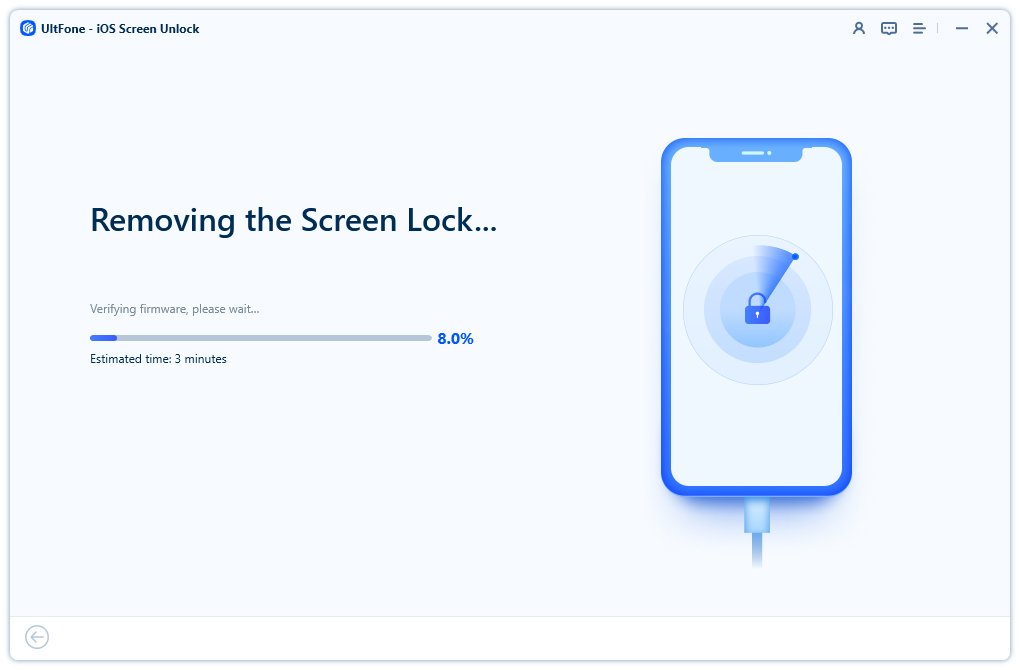
Al finalizar la eliminación del código de acceso del dispositivo, el último paso es restablecer el código de acceso configurando el Face ID y el Touch ID.

La tercera opción es borrar por completo el iPhone y comenzar desde cero eliminando el ID de Apple.
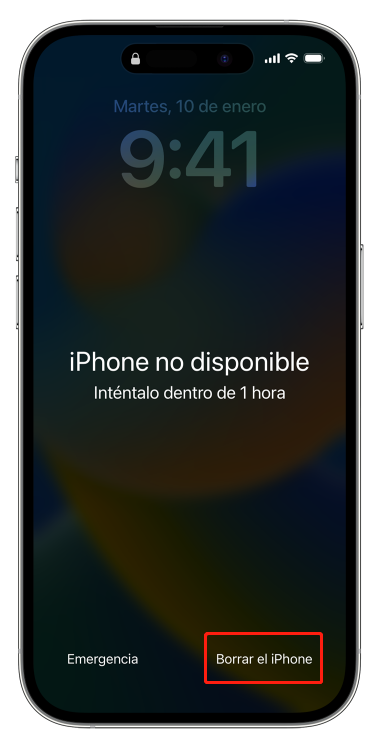
Una vez eliminado el ID de Apple el usuario estará en posibilidad de iniciar una sesión en otra cuenta o sencillamente crear una nueva y no ser borrado de manera remota por el anterior usuario, además, puede activar o desactivar la opción “Buscar” del iPhone mucho más fácil, así como evitar el rastreo del anterior usuario del dispositivo y disfrutar plenamente de los servicios de iCloud.
Otra opción cuando aparece el mensaje de iPhone no disponible que hacer es restaurando el iPhone usando la copia de seguridad ubicada en el Finder o en iTunes.
Se trata de una opción más radical, pero al menos no se perderán datos y se logrará recuperar la data anterior.
La última opción es usar “Buscar mi iPhone” para el desbloqueo de la activación ya que posee la configuración de la función de bloqueo de la pantalla y es posible desactivarlo.
¿Cómo evitar que tu iPhone esté no disponible?
Si bien el UltFone iOS Screen Unlock es un software muy potente y práctico, la mejor solución es mantener prolijidad con el dispositivo y seguir una serie de pasos básicos de seguridad:
1.Recordar contraseña de iPhone
Lo primero es mantener anotada la contraseña del iPhone en un sitio seguro en caso de que ocurra un bloqueo de pantalla, por lo general el problema más común es ingresar erróneamente la contraseña. Si aparece el mensaje iPhone no disponible solución suele ser tener cuidado con la clave.
2.No dejes que nadie toque tu iPhone
Otra medida básica de seguridad es evitar que el dispositivo caiga en manos de terceros y menos si se trata de desconocidos porque eleva el riesgo de que ingresen algún malware o virus que pueda afectar el funcionamiento y rendimiento del iPhone.
3.Evitar que la pantalla del iPhone se active por accidente
En la mayoría de las ocasiones los bloqueos de pantalla suelen ocurrir porque accidentalmente la pantalla se activa de manera accidental. Para evitar este tipo de situaciones lo ideal es mantener los sistemas de seguridad, como el Face ID o el Touch ID y el tiempo de hibernación de la pantalla correctamente activado.